Samsung Galaxy S7 Edge Hard Reset и Сброс настроек
В этой инструкции вы узнаете, как сделать Samsung Galaxy S7 Edge сброс настроек. Раньше мы уже рассказывали о нескольких способах выполнить хард ресет Samsung Galaxy S7. Вы можете использовать их для смартфона Galaxy S7 Edge.
Теперь мы подготовили пошаговую инструкцию для Samsung Galaxy S7 Edge hard reset.
Напомним, что Samsung Galaxy S7 Edge сброс настроек полезен в тех случаях, если пользователь забыл графический ключ, возникают ошибки в работе операционной системы, или же телефон просто завис и не реагирует на нажатия.
Как известно, Galaxy S7 Edge не имеет съемной батареи, поэтому вы не можете просто вытащить аккумулятор, вставить его обратно и продолжит использовать телефон, как раньше. Тем не менее, вы можете выполнить Samsung Galaxy S7 Edge хард ресет, и решить практически любую проблему со смартфоном.
Обратите внимание: перед тем, как делать Samsung Galaxy S7 Edge сброс настроек, вам следует создать резервную копию данных, а также выйти из своей учетной записи Google, иначе после хард ресет нужно будет выполнить подтверждение аккаунта Google.
Samsung Galaxy S7 Edge хард ресет
1. Выключите Galaxy S7 Edge.
2. После этого нажмите и удерживайте специальную комбинацию клавиш, чтобы перейти в режим восстановления: Включения + Громкость Вверх + Домой.
3. Как только появится синяя надпись в левом верхнем углу и андроид робот в центре экрана, вы можете отпускать клавиши.
4. В появившемся меню выберите «Wipe data/factory reset».
5. Подтвердите сброс настроек, выбрав «Yes».
6. После того, как очистка телефона будет завершена, выберите «Reboot system now», чтобы перезагрузить мобильное устройство.
Готово! Несколько простых действий, чтобы выполнить Samsung Galaxy S7 Edge hard reset. Более того, вы можете использовать эту инструкцию, чтобы сбросить настройки на Galaxy S6, S6 Edge, Note 5 и других смартфонов Samsung. Удачи!
Уважемый читатель! Если вдруг описанный в статье метод Вам не помог — помогите, пожалуйста, остальным — напишите как Вы справились с проблемой или задайте вопрос. Кстати, ответ на Ваш вопрос, возможно, уже есть в комментариях.
Пожалуйста, не оставайтесь равнодушными — поделитесь с людьми полезной информацией. Если знаете ответ на имеющийся вопрос — напишите, пожалуйста, кому-то информация очень пригодится. Заранее спасибо!
Посмотрите на эти материалы:
Понравилась статья? Поделитесь с друзьями в социальных сетях!


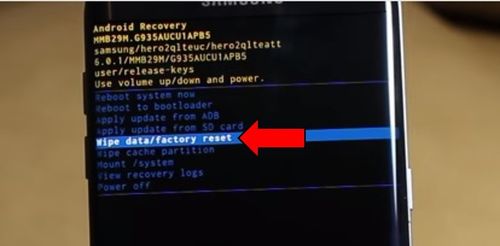
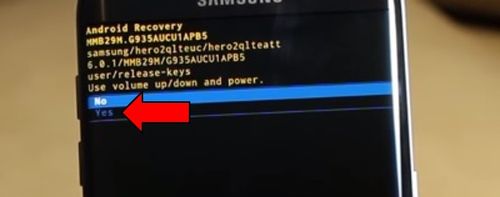

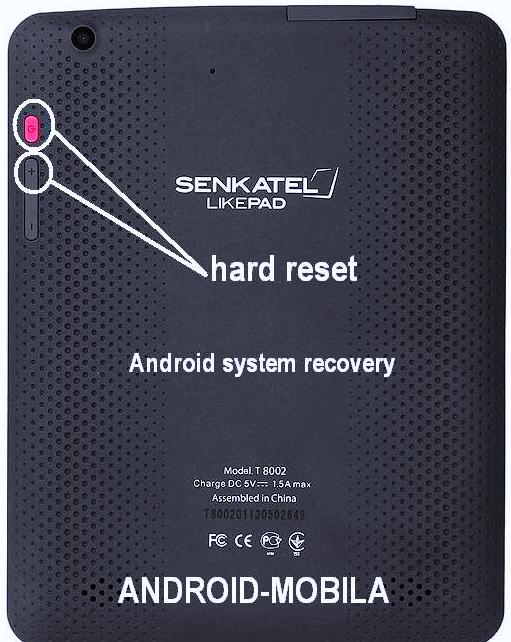


добрый день , купил бу телефон самсунг с7 , сбросил настройки продавец , после тел тупо завис где проверка сети ,подождите пару минут ! все пытался не получается ввойдти в телефон , он телеф купил в алмате , а я его приобрел в ханжоу ,менял все симки , презагружал не прет
Лошара
Правдоруб